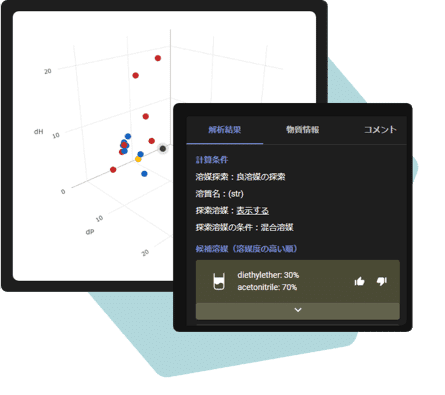溶媒データセットの設定
1.こんなお悩みありませんか?
目的に合致した溶媒を幅広く探索したいけど、
関係ない溶媒は探索範囲から外したい
「SoluVision」サービスを使って、溶媒を探索された方は、上記のことを思われた方もいるのでは無いでしょうか?(まだ試された事のない方は、ぜひ下記の記事をチェックしてみてください。)
本記事では、反応性や安全性の問題のために、探索範囲を制限したいという方に向けて、「溶媒データセット」を設定方法について説明します。上手く溶媒データセットを設定することで、目的に応じた研究開発を進めましょう。
(※本機能は、Basicプラン・Standardプラン・Professionalプランのユーザーのみが使用することができます。)
2. 溶媒データセットを設定する
本機能の使用するには、まずトップページのヘッダーより、「ユーザー」をクリックし、左側に表示されるメニューの「溶媒データセット」をクリックしましょう。
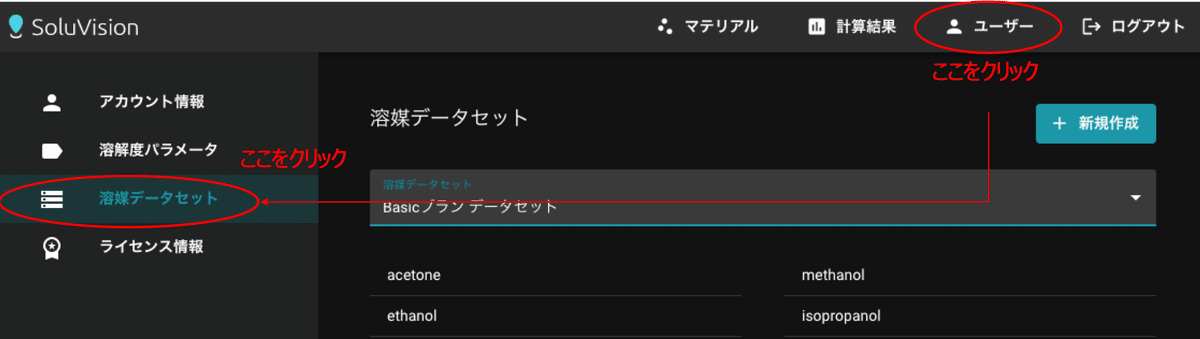
(A) 溶媒データセットの新規作成

最初の画面では、過去に設定した溶媒データセットを確認することができます。デフォルト設定では下記の溶媒データセットが準備されています。
・Freemium・Basicプランの方は18種類の溶媒を含む溶媒データセット
・Standard版・Professionalプランの方は上記の溶媒データセットに加えて、74種類の溶媒を含む溶媒データセット
それでは、まず右上の「新規作成」ボタンをクリックしましょう。
(B) 溶媒データセット名の設定

「新規作成」ボタンをクリックすると溶媒データセットの名前を入力する画面が表示されます。ここに任意の名前を入力し、「作成する」ボタンをクリックすれば、新しい「溶媒データセット」が作成されます。なお、最初の作成時点では溶媒は、何も含まれていない状態です。
(C) 追加する溶媒の選択

続いて、先ほど作成した溶媒データセットに追加する溶媒を選択します。「+溶媒を追加」をクリックすることで図4のような画面が表示されます。ここから溶媒データセットに含めたい溶媒を選択することができます。
Basicプランでは最大18種類、Standard・Professionalプランでは最大74種類
の溶媒のリストから追加する溶媒を選択することができます。また、溶媒は全て英語表記となっていますが、上部に表示されている検索窓ではCAS-No.や日本語での検索にも対応しています。
3. まずはやってみよう。
いかがでしたか?本記事は、「溶媒データセット」の設定方法について説明しました。”実験室にある溶媒のみで探索したい”、”環境に優しい溶媒のみで探索したい”など、目的に応じたオリジナルの溶媒データセットを作ってみてください。
「SoluVision」の他機能について、もっと知りたい方は、スタートガイドを整備しています。そちらを読むと具体的な使用方法がわかると思います。
4. サービス情報はこちら
もし、この記事を読まれて新たに「SoluVision」に興味を持たれた方は、下記のサービス紹介ページをご覧ください。「SoluVision」では2週間の無料トライアル期間、ならびに機能が限定されたFreemiumプラン(無料)もありますので、ぜひ、お試しください!!